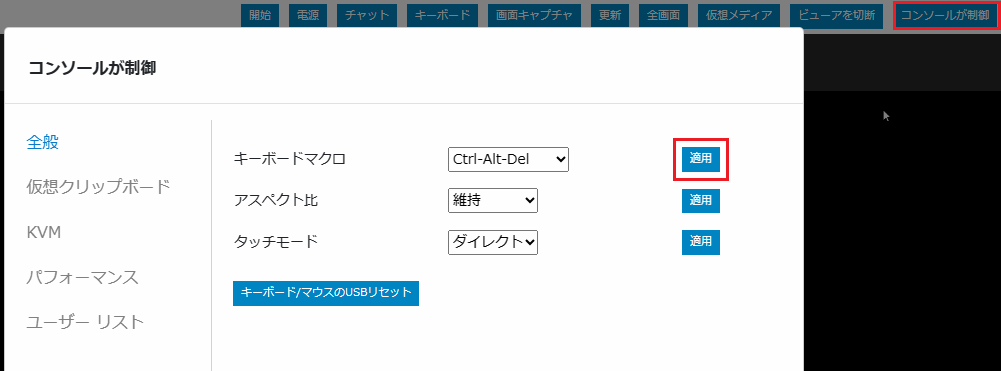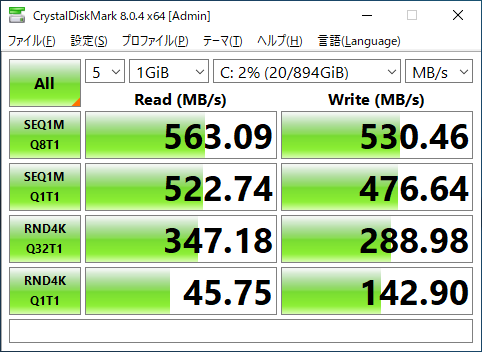2024.03.19 ディスクの追加
Dell PowerEdge T340 にディスクを追加し、Non-RAID ディスクとして追加した。
(BIOS の設定)
- サーバー起動時に F2 を連打し、BIOS を起動する。
- System BIOS をクリックする。
- RAID Controller in Slot1: をクリックする。
- Configuration Management をクリックする。
- Convert to Non-RAID Disk をクリックする。
- Physical Disk にチェックを付け、OK をクリックする。
(Windows の設定)
- diskmgmt.msc を起動し、追加したディスクをフォーマットする。
2024.03.19 BIOS のアップデート
デルサポートのドライバダウンロードのサイトから BIOS と検索し、セットアップファイル(BIOS_0MPD4_WN64_2.16.0.exe)をダウンロードして、アップデートを行う。
2024.03.19 iDRAC のアップデート
デルサポートのドライバダウンロードのサイトから idrac と検索し、セットアップファイル(iDRAC-with-Lifecycle-Controller_Firmware_TNYR2_WN64_7.00.00.171_A00.exe)をダウンロードして、アップデートを行う。
Windows Server 2019 のインストール
別途所有している Windows Sever 2019 のイメージを 二層の DVD に焼き、起動しようとしたのだが、どうしても起動できなかった。
そこで、Rufus というツールを使用して、USB メモリに起動ディスクを作成して、起動したところ、無事インストールが開始され、インストールが完了した。
https://rufus.ie/ja/
この時点で通信やディスクも正常に動作しており、問題はないが、devmgmt.msc で確認したところ、いくつかドライバが正しく認識されていなかった。
そこで、Dell EMC Server Update Utility (SUU) を入手して実行したところ、無事全ドライバが正しく認識された。
https://www.dell.com/support/kbdoc/ja-jp/000123359/dell-emc-server-update-utility-suu-ガイド-および-ダウンロード#use
2023.06.05 iDRAC (Integrated Dell Remote Access Control)
iDRAC 専用ネットワークポートに LAN ケーブルを接続し、iDRAC にアクセスしてみた。説明によると、192.168.0.120 がデフォルトとなっていると書かれていたが、実際には DHCP がデフォルトであり、自動的に IP アドレスが割り振られていた。
既存の Windows 11 からこの IP アドレスにアクセスし、root / calvin でログインしたところ、使用することができた。これでリモートから電源をオンすることも可能となる。
コンソールから Ctrl + Alt + Del を入力するには、キーボードマクロを使用する。
RAID の作成 (Virtual Disk)
次の順序で操作する。
1. 起動時 F10 連打 (Lifecycle Controller)
2. ハードウェア設定 → 設定ウィザード
3. RAID 設定
4. PERC H730P 選択確認。Windows RAID 選択確認
5. RAID に変更したいディスクを選択
6. RAID6 を選択
7. すべてのディスクを選択
8. 仮想ディスク名を設定
RAID の解除
次の順序で操作する。
1. 起動時 F2 連打
2. Device Settings
3. RAID Controller in Slot 1: Dell PERC <PERC H730P Adapater> Configuration Utility
4. Configuration Management
5. Convert to Non-RAID Disk
5. 解除したいディスクを選択
その他
SSDを選択したので、Windows Server の起動は 10 秒くらいです。(起動時の様々なチェック処理は除く)
PowerEdge サーバーの基礎知識が得られます。
https://edell.jp/Direct4eu/DELLEMC_PowerEdge_ConfigGuide_FY19Q1v2.pdf
iDRAC の基礎知識が得られます。
https://japancatalog.dell.com/c/isg_20170323/
サービスタグの確認
通常は本体にシールで貼られていますが、確認できない時には、サポートサイトにアクセスすれば、自動的に検出されるようです。
https://www.dell.com/support/home/ja-jp
SupportAssist
サーバーのブラウザで、デルのサポートサイトに移動すると、SupportAssist のインストール表示が出ますが、これは Home PC 用です。インストールはできますが、動作はしません。気が付かないうちにインストールをしてしまい、これが正規の SupportAssist だと勘違いしていました。サーバー用は、SupportAssist Enterprise で、ブラウザで動作します。
ドライバアップデート
ドライバを自動的に検出して、アップデートするには、SUU を使用すると良い。
デルサポートのドライバダウンロードのサイトから SUU と検索し、ISO ファイル(SUU_870-x64-WIN-10.iso)をダウンロードする。
ISO イメージをダブルクリックすると、マウントされるので、suulauncher.exe をダブルクリックする。
但し、SUU に含まれているドライバは古い場合があるので、BIOS と iDRAC だけは個別にアップデートしたほうがよい。SUU は全ドライバの更新状況を確認するには便利である。年1回程度のサーバーアップデート時に使用すると便利。
停電復旧時に自動電源オン
BIOS で以下の設定を行う。
System Security - AC Power Recovery:On
ビデオドライバ
Windows Server 2019 をインストールした状態だと、モニタの解像度が低い。この場合ビデオドライバをインストールすると、FHD まで可能となる。
ファイル名:g2w_wddm_v4_05_00_005_whql_ZPE.exe